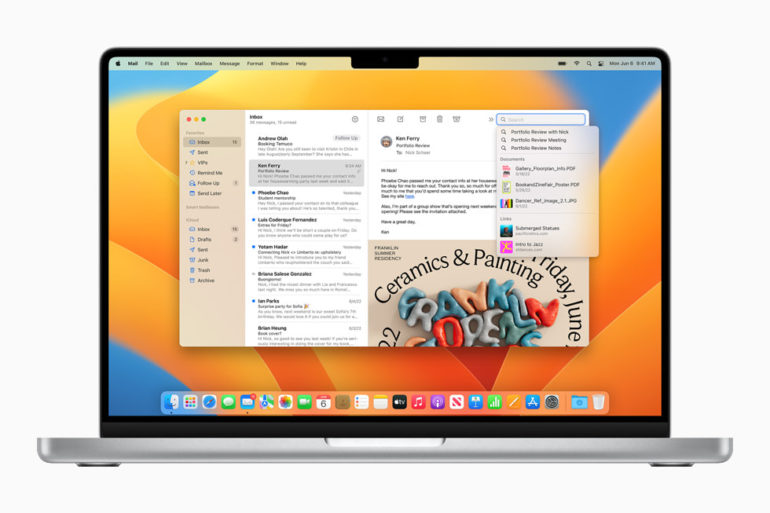Dopo una lunga attesa, da oggi è possibile installare macOS Ventura sui vostri Mac. Ecco tutte le novità.
macOS Ventura può essere installato sui seguenti Mac:
- iMac 2017 e successivi
- Mac Pro 2019 e successivi
- iMac Pro 2017
- Mac Studio 2022
- Mac mini 2018 e successivi
- MacBook Air 2018 e successivi
MacBook 2017 e successivi - MacBook Pro 2017 e successivi
Ora sei pronto per preparare il Mac all’installazione di macOS Ventura.
LEGGI ANCHE: Come prepararsi a installare macOS Ventura
Le novità di macOS Ventura
Stage Manager
Stage Manager organizza in automatico le app e le finestre aperte per permetterti di concentrarti sull’attività in corso. La finestra in uso resta in primo piano al centro, mentre le altre appaiono sulla sinistra, così si può passare velocemente da un’attività all’altra. Inoltre, se un progetto richiede l’uso di varie app, le relative finestre possono anche essere raggruppate. Stage Manager funziona con altri strumenti di macOS per la gestione delle finestre, tra cui Mission Control e Spazi. Altra novità, per visualizzare di nuovo la Scrivania, basta un semplice clic.
Continuity della fotocamera
La funzione Continuity della fotocamera consente di usare l’iPhone come webcam del Mac. Il Mac può riconoscere e utilizzare in automatico la fotocamera di un iPhone nelle vicinanze, senza bisogno di sbloccarlo o selezionare nulla. E l’iPhone può anche collegarsi al Mac in wireless.
Continuity della fotocamera offre funzioni avanzate, come Inquadratura automatica, la modalità Ritratto e il nuovo effetto Luce set fotografico, che illumina il volto dell’utente sfocando lo sfondo. Inoltre, puoi usare l’ultra-grandangolo di iPhone per rendere possibili funzioni come Desk View, che mostra in contemporanea il volto dell’utente e una vista dall’alto della sua scrivania.
Inoltre, Handoff arriva su FaceTime, così l’utente può iniziare una chiamata su un dispositivo Apple e trasferirla a un altro nelle vicinanze. Basta un clic per continuare sul Mac una chiamata FaceTime iniziata su iPhone o iPad, e se sta partecipando dal Mac e deve uscire, puoi passarla sul suo iPhone o iPad.
Le novità di Safari
Safari su macOS Ventura offre un’esperienza di navigazione web più veloce, oltre a funzioni per la privacy migliorate. In macOS Ventura abbiamo i gruppi di pannelli condivisi che possono essere gestiti con amici, familiari e colleghi per vedere in tempo reale i pannelli che stanno visualizzando gli altri. L’utente può anche creare un elenco di preferiti su una pagina iniziale condivisa e iniziare una conversazione in Messaggi o una chiamata FaceTime direttamente da Safari.
Passkey
Le passkey sono le credenziali di nuova generazione universali più sicure, più facili da usare e progettate per sostituire le password classiche. Le passkey sono delle chiavi digitali univoche che rimangono sul dispositivo e non vengono mai archiviate sui server web, così gli hacker non possono intercettarle o farsele inviare dall’utente con l’inganno.
Con passkey è semplice accedere in modo sicuro a siti web e account, usando il Touch ID o il Face ID per l’autenticazione biometrica. E grazie al Portachiavi iCloud, si sincronizzano su Mac, iPhone, iPad e Apple TV con crittografia end-to-end. Queste passkey funzioneranno anche nelle app e sul web, e l’utente potrà anche fare il login in siti o app su dispositivi non Apple usando l’iPhone.
Le novità di Mail
La funzione di ricerca di Mail usa nuove tecniche per offrire risultati più pertinenti, accurati e completi tra email recenti, contatti, documenti, foto e tanto altro. I risultati sono anche più veloci nell’essere caricati. L’utente può poi programmare le email e annullare l’invio subito dopo averle spedite. Inoltre, Mail ora si accorge se manca qualcosa al messaggio, come un allegato o un destinatario in Cc. L’utente può anche impostare dei promemoria in Mail per ricordarsi di rileggere un messaggio in una determinata data e ora, e ricevere suggerimenti automatici che invitano a mandare un follow-up se un’email non ha ricevuto risposta.
Le novità di Messaggi
Messaggi su macOS Ventura permette di modificare o annullare i messaggi inviati di recente, contrassegnarli come non letti, e recuperare quelli eliminati per errore. Nuove funzioni di collaborazione semplificano il lavoro in team. Ad esempio, quando si condivide un file tramite Messaggi usando il menu Condividi o il drag-and-drop, si può scegliere di condividere una copia o di collaborare, e vengono quindi aggiunte tutte le persone incluse nel relativo thread di Messaggi. Se poi qualcuno modifica un file condiviso, in cima al thread appariranno gli aggiornamenti dell’attività. L’utente può anche partecipare a sessioni SharePlay dal proprio Mac direttamente in Messaggi.
Spotlight su macOS Ventura
Spotlight ha un design aggiornato che semplifica la navigazione, nuove funzioni che offrono un’esperienza simile a iOS, e “Visualizzazione rapida” per dare uno sguardo veloce ai file senza doverli aprire. Adesso puoi anche cercare le immagini disponibili nella libreria fotografica, in tutto il sistema e sul web, e per località, persone, scene o oggetti.
Con “Testo attivo”, la ricerca si estende anche alle scritte nelle immagini ed è anche possibile eseguire delle azioni direttamente da Spotlight, come avviare un timer, creare un nuovo documento o lanciare un comando rapido. Spotlight include anche risultati multimediali per artisti, attori e programmi TV, ma anche aziende e sport.
Libreria foto condivisa
Con Libreria foto condivisa di iCloud, l’utente può ora creare e condividere una libreria fotografica distinta con un massimo di sei persone della famiglia. Si può scegliere di condividere tutte le foto presenti nella propria libreria personale, oppure solo quelle a partire da una data particolare o in cui appaiono persone specifiche.
Per tenere la libreria aggiornata, ogni utente riceverà suggerimenti intelligenti con l’invito ad aggiungere foto pertinenti che ritraggono le persone della libreria o altre a loro scelta. Chiunque abbia accesso alla Libreria foto condivisa può aggiungere, eliminare, modificare o contrassegnare come preferiti i video e gli scatti condivisi, che appariranno nelle sezioni “Ricordi” e “Foto in primo piano” di ciascuno, così tutti potranno rivivere i momenti in famiglia più completi.
Altre novità
Tra le altre novità di macOS Ventura segnaliamo:
- Testo attivo sfrutta l’intelligenza in locale per riconoscere le scritte nelle immagini presenti in tutto il sistema. L’utente può anche estrarre il soggetto da un’immagine e inserirlo in un’altra app. E ora Ricerca visiva espande le sue capacità e ora riesce a riconoscere animali, uccelli, insetti, statue e ancora più monumenti.
- Soggetti dalle foto. Proprio come su iOS 16, è possibile estrarre un soggetto dalle foto separandolo dallo sfondo per poi utilizzarlo in altre app di editing fotografico.
- Le app Meteo e Orologio sono state ottimizzate per il Mac, con tutte le funzioni già disponibili su iPhone.
- I nuovi strumenti per l’accessibilità includono Trascrizioni live per tutti i contenuti audio, Type to Speak per le telefonate e Text Checker per il controllo ortografico durante l’utilizzo di VoiceOver.7
- Impostazioni di sistema è il nuovo nome delle Preferenze di Sistema, che ora hanno un design più semplice da navigare e molto simile a quello su iPhone e iPad.
- La sicurezza di macOS integra nuovi strumenti che rendono il Mac più resistente agli attacchi, tra cui Rapid Security Response che si attiva tra un update standard e l’altro per mantenere le funzioni per la sicurezza costantemente aggiornate senza dover riavviare il computer.
- L’app Anteprima non supporta più i documenti PostScript o Encapsulated PostScript. È ancora possibile stampare file PostScript e Encapsulated PostScript trascinandoli nella coda della stampante.
Come installare macOS Ventura
Puoi installare macOS Monterey seguendo questi passaggi:
- Collega il Mac a una sorgente di alimentazione e assicurati che sia connesso ad internet
- Apri il Mac App Store e nella barra di ricerca scrivi Ventura (che visualizzerai con ogni probabilità già in home page)
- Clicca su Ottieni e poi su Installa.
- Non appena il download sarà completato, segui i passaggi indicati dalla procedura guidata. La procedura non sarà brevissima e potrebbe comportare alcuni riavvii del Mac.
Quali novità proverai per prima?